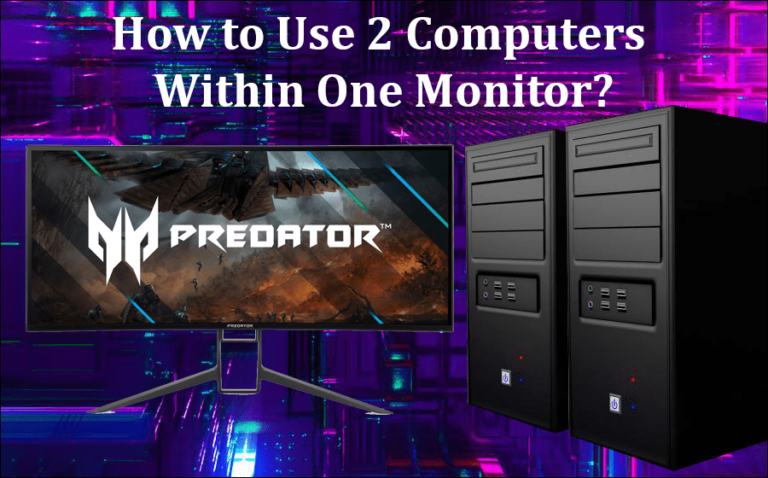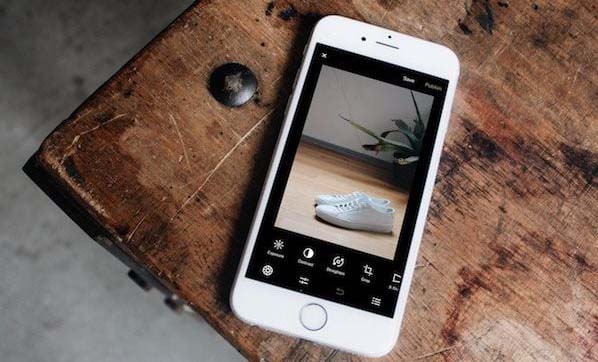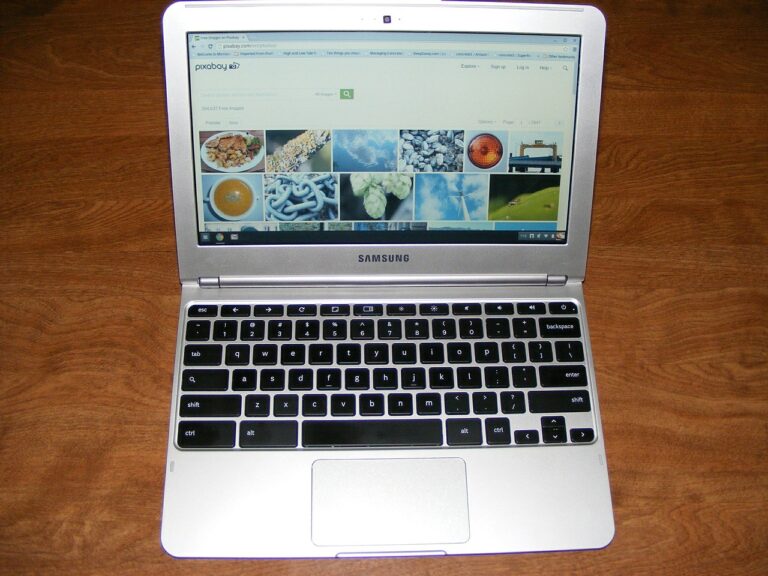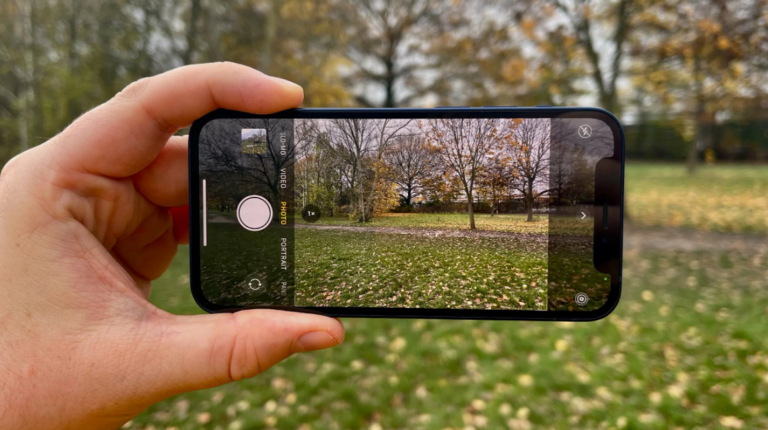Как да промените часовата зона на Discord
Доскоро много потребители на Discord имаха затруднения да синхронизират своята часова зона с тези, показани в приложението. Това беше особено проблематично в страните с лятно часово време, но проблемът не беше изолиран само за тези страни.

За щастие Discord бързо разбра проблема и го разреши. Ако обаче акаунтът ви в Discord все още не се синхронизира правилно, можете ръчно да коригирате проблема.
Программы для Windows, мобильные приложения, игры - ВСЁ БЕСПЛАТНО, в нашем закрытом телеграмм канале - Подписывайтесь:)
Можете да разберете по-долу как можете да промените часовата си зона. Имайте предвид, че това може да не е приложимо, ако използвате ботове на Discord, които показват време. Това ще изисква програмиране.
Как да промените часовата зона в Discord на компютър с Windows
За да промените часовата зона и часа на Discord, първо трябва да направите необходимите промени на вашия компютър. Ето стъпките.
- Щракнете върху Старт, след това отидете на контролния панел и го отворете.

- Щракнете върху Часовник, език и регион.

- Изберете „Промяна на часовата зона“ под опциите за дата и час.

- Ще се появи прозорец с часовник и текущата ви часова зона.

- Щракнете върху бутона „Промяна на часовата зона…“ и изберете вашата часова зона от падащия прозорец.

- Щракнете върху бутона OK, за да потвърдите.

- Рестартирайте компютъра си, за да влязат в сила промените.

Съвет: Трябва да е достатъчно просто да рестартирате приложението.
Как да промените часовата зона в Discord на iPhone
Отново ще правите промени на iPhone и ще рестартирате приложението и устройството.
- Стартирайте приложението Настройки и докоснете менюто Общи.

- Изберете Дата и час под Общи и деактивирайте Автоматично задаване.

- Изберете Часова зона, след което въведете град в предпочитаната от вас часова зона.

- Потвърдете и рестартирайте приложението Discord.
Важни бележки: Някои оператори не поддържат Автоматично задаване, така че опцията може да бъде деактивирана. Ако часовата зона е изключена, след като сте синхронизирали своя iPhone с Mac или PC, вероятно часовата зона е изключена на компютъра.
Как да промените часовата зона в Discord на Mac
- От началния екран щракнете върху менюто на Apple най-вляво на лентата с инструменти.

- Щракнете върху Системни предпочитания, след това върху Час и дата. Ако опцията е заключена, щракнете върху катинара и въведете паролата си за достъп до повече действия.

- Деактивирайте „Автоматично задаване на дата и час“.

- В календара в прозореца Час и дата изберете днешната дата.

- Въведете времето си в определеното поле или използвайте стрелките на часовника.

- Щракнете върху Запазване и продължете към промяна на часовата зона.

- Деактивирайте „Автоматично задаване на часова зона, използвайки текущото местоположение“.

- Изберете вашия общ район на картата в прозореца Часова зона.

- Изберете най-близкия град от изскачащия прозорец и изберете вашия град или най-близкия до вас.

- Потвърдете промените и рестартирайте Discord.
Забележка: Може да се наложи да рестартирате вашия Mac, за да промените часовата зона. Направете това, ако Discord не отразява промените при рестартиране.
Как да промените часовата зона в Discord на Android
- Осъществете достъп до родното приложение Clock на вашия смартфон с Android.
- Натиснете трите вертикални точки, за да влезете в менюто Още, след което изберете Настройки.
- Отидете до Часовник, задайте датата и часа и потвърдете.

- Рестартирайте приложението Discord.
Експертен съвет: Промените в часовата зона са свързани с вашия акаунт в Discord. Това означава, че след като го промените на едно устройство, всички останали устройства с Discord ще се синхронизират автоматично.
Нека игрите започнат
В крайна сметка промяната на вашата часова зона в Discord не е толкова трудна. Трябва само да следвате стъпките за вашето устройство, да рестартирате приложението и всичко трябва да се върне към нормалното.
О, и ако не влезе в сила веднага, опитайте да рестартирате устройството си.
Как променихте часовата зона, преди да прочетете тази статия? Има ли други проблеми, които ви притесняват в Discord?
Споделете своите два цента в коментарите по-долу.
Программы для Windows, мобильные приложения, игры - ВСЁ БЕСПЛАТНО, в нашем закрытом телеграмм канале - Подписывайтесь:)